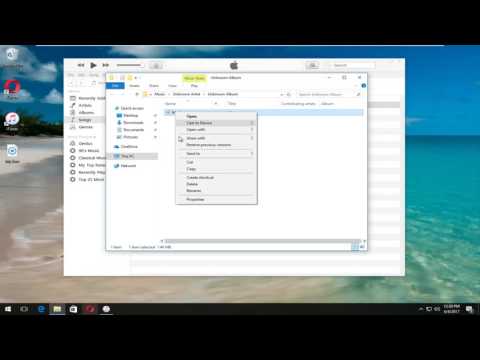ITunes का उपयोग Apple उपकरणों के साथ डेटा सिंक करने के लिए किया जाता है। यह कार्यक्रम आपको न केवल वांछित सामग्री को सिंक्रनाइज़ करने की अनुमति देता है, बल्कि iPhone के लिए रिंगटोन बनाने का कार्य भी करता है, जिसे बाद में आने वाली कॉल के लिए राग के रूप में उपयोग किया जा सकता है।

निर्देश
चरण 1
अपने कंप्यूटर पर iTunes लॉन्च करें और रिंगटोन लाइब्रेरी सेक्शन में जाएं। आप प्रोग्राम विंडो में किसी भी फ़ोल्डर से फ़ाइल को खींचकर और ड्रॉप करके कॉल सेट करने के लिए आवश्यक संगीत भी जोड़ सकते हैं।
चरण 2
उस गाने पर राइट-क्लिक करें जिसे आप कॉल के रूप में उपयोग करना चाहते हैं। दिखाई देने वाले संदर्भ मेनू में, विवरण विकल्प चुनें। मेलोडी फ़ाइल के बारे में जानकारी एक नई विंडो में प्रदर्शित होगी।
चरण 3
"विकल्प" टैब पर जाएं। डिवाइस के मेनू के आइटम "प्रारंभ" और "अंत" पर ध्यान दें। इन अनुभागों के बगल में स्थित बक्सों को चेक करें और वांछित समय अवधि निर्धारित करें जिसे आप रिंगटोन के लिए छोड़ना चाहते हैं। उदाहरण के लिए, प्रारंभ को 0:30 पर और अंत को 0:55 पर सेट करें। कृपया ध्यान दें कि फोन में 30 सेकंड से अधिक लंबी धुन नहीं हो सकती है। ऑपरेशन पूरा करने के बाद, परिवर्तनों को लागू करने के लिए "ओके" पर क्लिक करें।
चरण 4
फ़ाइल पर फिर से राइट क्लिक करें और एएसी संस्करण बनाएं चुनें। ITunes फ़ाइल को रूपांतरित करेगा और आपके द्वारा गुणों में निर्दिष्ट मापदंडों के अनुसार एक नई रिंगटोन बनाएगा। गाने पर फिर से राइट-क्लिक करें और शो इन एक्सप्लोरर विकल्प पर क्लिक करें।
चरण 5
iTunes में बनाई गई.m4a फ़ाइल के एक्सटेंशन को.m4r में बदलें। ऐसा करने के लिए, गीत पर राइट-क्लिक करें और "नाम बदलें" पर क्लिक करें। बिंदु के बाद m4a मान मिटाएं और m4r दर्ज करें।
चरण 6
लाइब्रेरी से बनाई गई शॉर्ट मेलोडी फाइल को राइट माउस बटन से चुनकर और "डिलीट" चुनकर डिलीट करें। अपने कंप्यूटर पर सूची से निकाली जाने वाली फ़ाइल को सहेजने के लिए "छोड़ें" बटन पर क्लिक करें। फिर फाइल एक्सप्लोरर पर वापस जाएं और.m4r फाइल पर डबल क्लिक करें जिसे आईट्यून्स में जोड़ा जाएगा।
चरण 7
USB केबल का उपयोग करके अपने iPhone को अपने कंप्यूटर से कनेक्ट करें और ऊपरी दाएं कोने में डिवाइस आइकन पर बायाँ-क्लिक करें। उसके बाद, "ध्वनि" अनुभाग का चयन करें और उसके बगल में "सिंक्रनाइज़ करें" चेकबॉक्स को चेक करें। "लागू करें" पर क्लिक करें और ऑपरेशन पूरा होने की प्रतीक्षा करें।
चरण 8
आईट्यून्स में रिंगटोन बनाने का काम पूरा हो गया है। आप इस रिंगटोन को "सेटिंग्स" - "ध्वनि" - "रिंगटोन" आईफोन मेनू में चुन सकते हैं।